Dlaczego musisz wyczyść pamięć podręczną Cricut? Przestrzeń projektowa Cricut może nie działać lub nie uruchamiać się z powodu niestabilnego dostępu do Internetu lub źle skonfigurowanych ustawień sieciowych. Najczęstszą przyczyną są uszkodzone pliki pamięci podręcznej. Uszkodzone pliki pamięci podręcznej zostały zidentyfikowane jako źródło problemów z przestrzenią projektową, która nigdy się nie ładuje lub ma pusty ekran, i rozwiązano problem, usuwając pamięć podręczną Cricut.
Za pomocą działającej w chmurze aplikacji Design Space możesz przeglądać strony lub gotowe strony projektów oraz tworzyć własne pomysły na komputerze, komputerze stacjonarnym, tablecie i telefonie. Aby dowiedzieć się, jak usunąć pamięć podręczną Cricut aby zwolnić więcej miejsca do przechowywania, Kontynuuj czytanie.
Spis treści: Część 1. Przestrzeń projektowa na komputer stacjonarny nie otwiera się lub działa wolno?Część 2. Ręczne kroki w celu wyczyszczenia pamięci podręcznej Cricut w systemie Mac/WindowsCzęść 3. Automatycznie wyczyść pamięć podręczną przestrzeni projektowej Cricut na komputerze MacCzęść 4. Wniosek
Część 1. Przestrzeń projektowa na komputer stacjonarny nie otwiera się lub działa wolno?
Cricut Maker oraz seria inteligentnych maszyn do cięcia Cricut Explore są kompatybilne z zainstalowaną aplikacją Design Space, która nazywa się Design Space. To narzędzie internetowe jest kompatybilne z komputerami, przenośnymi tabletami PC, a nawet smartfonami i daje możliwość stworzenia projektu od początku lub przeglądania setek obrazów, przygotowanych projektów i stylów zawartych w Bibliotece Cricut.
Możesz napotkać problemy z oprogramowanie nie odpowiada lub zajmuje niezwykle dużo czasu, aby wykonać nawet najprostsze zadania. Oprócz tego musisz sprawdzić procesy działające w tle twojego własnego komputera. Często łatwo jest zignorować fakt, że masz otwartych kilka aplikacji, które mogą powodować wolniejsze działanie systemu lub jego mniej wydajną pracę.
Twoja pamięć podręczna może z czasem stać się dość przeciążona, więc jeśli nie wyłączysz komputera po długim dniu, możesz zauważyć, że wszystko dzieje się wolniej. Możesz wyczyścić pamięć podręczną Cricut, dzięki czemu komputer będzie działał szybciej.
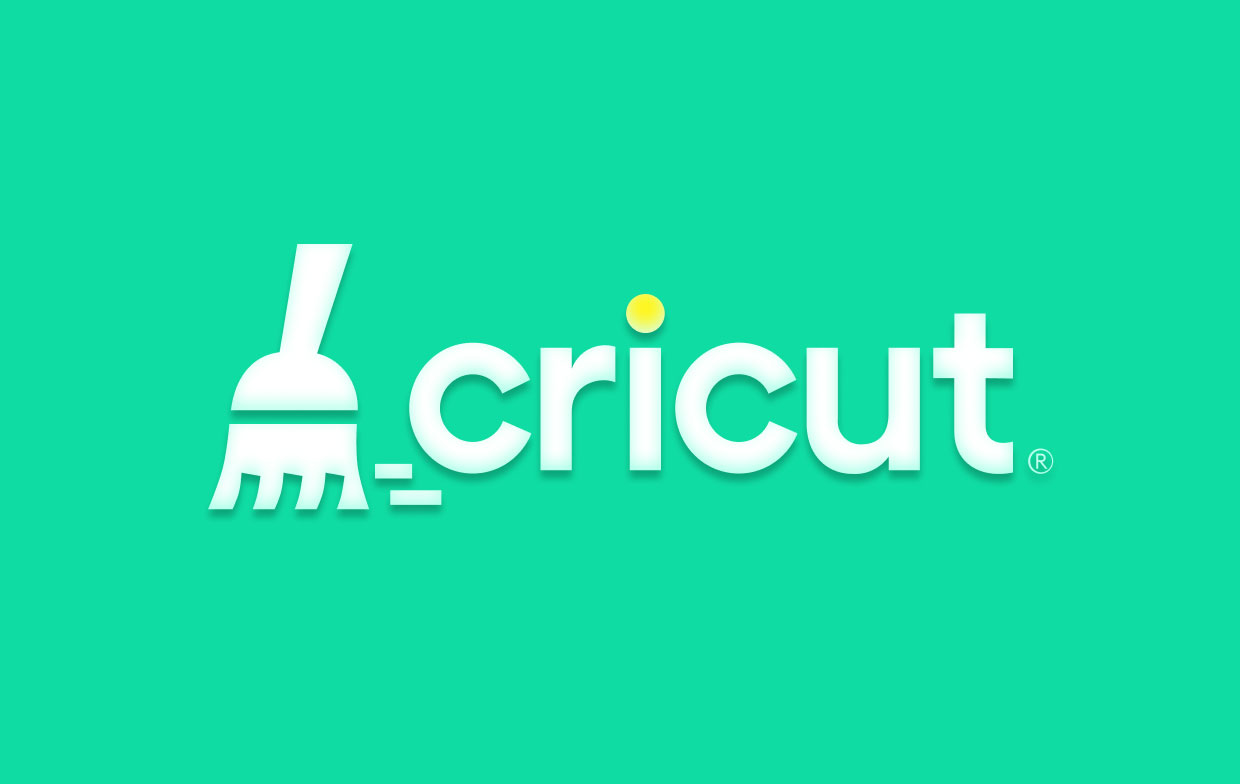
Część 2. Ręczne kroki w celu wyczyszczenia pamięci podręcznej Cricut w systemie Mac/Windows
Problem z programem Design Space dla systemu Windows lub Mac nie uruchamia się lub mając pusty ekran można łatwo naprawić, jeśli usuniesz pamięć podręczną Cricut. Wykonaj poniższe kroki.
Windows
- Sprawdź aby zobaczyć, że Przestrzeń projektowa dla Windows została zamknięta.
- Otwórz File Explorer.
- Dodaj Ten PC z listy opcji po lewej stronie okna, a następnie wybierz Dysk lokalny (C :), a na końcu wybierz użytkownicy teczka.
- Uzyskaj dostęp do folderu z nazwą użytkownika. Nazwa pliku katalogu będzie inna na komputerze każdego użytkownika iw przypadku każdego użytkownika.
- Premiera folder .cricut-design-space na komputerze.
- Aby rozpocząć, uruchom Dane lokalne teczka.
- Wybierz wszystkie pliki zawarte w katalogu LocalData, a następnie naciśnij klawisz Shift w połączeniu z klawiszem Usuń, aby nieodwracalnie usunąć te obiekty. Sprawdź, czy zostały usunięte w sposób uniemożliwiający ich naprawę, odwiedzając kosz. Usunąć je z Kosza również wtedy, gdy odkryjesz, że istnieją w tej lokalizacji.
- Rozpocznij instalację Design Space na swoim pulpicie. Po wybraniu Zobacz w lewej górnej części menu systemowego wybierz Wymuś przeładowanie z menu rozwijanego, które się pojawi.
- To powinno położyć kres problemowi, który spowoduje wyczyszczenie pamięci podręcznej Cricut.
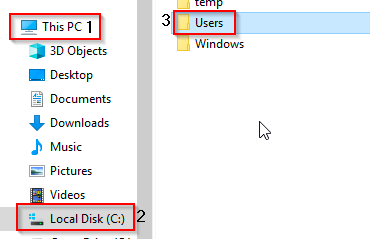
Mac
- Przestrzeń projektowa jest odcinana przez proste kliknięcie porzucić przycisk znajdujący się w lewym górnym rogu ekranu.
- Słowo brzmi teraz „znalazca”! Jeśli nie, użyj Finder aby wyświetlić ten wybór menu.
- Pomogłoby, gdybyś znalazł również opcję Go podczas korzystania z Findera z paska narzędzi w górnej części ekranu. Wybierać Go, następnie Strona Główna.
- Kilka twoich plików powinno być tutaj widocznych. Kontynuując naciskanie zmiana i komenda naciśnij klawisz kropki. Użytkownicy powinni zauważyć, że po naciśnięciu klawisza kropki niektóre pliki przełączają się między wyświetlaniem a ukrywaniem.
- Uzyskaj dostęp do wyszarzonego folderu .cricut-design-space z plikami.
- Premiera katalogu LocalData.
- Przeciągnij każdy plik znaleziony w folderze LocalData do Kosza. Następnie wynieś śmieci.
- Wymuś ponowne załadowanie programu Design Space dla komputerów Mac po jego uruchomieniu. Wybierać Zobacz z lewego górnego rogu menu systemowego, a następnie Wymuś przeładowanie aby wymusić przeładowanie.
- To powinno rozwiązać problem z wyczyszczeniem pamięci podręcznej Cricut.
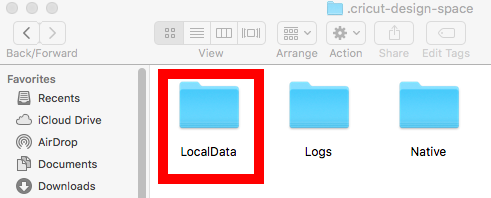
Część 3. Automatycznie wyczyść pamięć podręczną przestrzeni projektowej Cricut na komputerze Mac
Poprawia i obsługuje komputery PC z systemem Windows lub Mac iMyMac PowerMyMac. Poprawia to wydajność komputera na platformach Mac lub Windows, chroni prywatność użytkowników i zwalnia miejsce w pamięci. Może zlokalizować i usunąć niepotrzebne dokumenty na komputerze z systemem Windows lub Mac, aby zwolnić miejsce.
Dzięki PowerMyMac możliwe jest wyeliminowanie nieużywanych aplikacji i danych. Użyj PowerMyMac Junk Cleaner, aby wyczyścić pamięć podręczną Cricut i zaoszczędzić miejsce na dysku. Niechciane elementy na komputerach Mac lub Windows mogą być monitorowane zdalnie. Usuń wszystkie elementy, które mogą to zrobić bez konsekwencji, na przykład możesz usuń pamięć podręczną Lightrooma aby rozwiązać ten problem, jeśli masz go na swoim urządzeniu. Użyj PowerMyMac Junk Cleaner, aby szybko usunąć pamięć podręczną Cricut na komputerze Mac lub Windows.
- Otwarte aplikację Junk Cleaner, wybierz i wybierz SCAN z opcji, aby rozpocząć wyszukiwanie komputera Mac w poszukiwaniu niepotrzebnych plików.
- Po zakończeniu procesu skanowania zgrupuj każdy ze śmieci znalezionych w systemie.
- Po prostu wybierać obiekty, które chcesz usunąć, lub zaznacz je wszystkie, jeśli wolisz usunąć wszystko.
- Kiedykolwiek „CZYSZCZENIE" zostanie wybrany ze wspomnianej listy, niezbędne dane zostaną natychmiast usunięte.
- Wyskakujące okienko z nagłówkiem „Oczyszczone Zakończone" pojawi się po zakończeniu procesu czyszczenia. Na urządzeniu zostanie wyświetlona zarówno całkowita ilość miejsca, jak i ilość miejsca, które zostało już usunięte. Wybierz Review aby powrócić do wyników, jeśli chcesz usunąć więcej plików.

Część 4. Wniosek
Jak w przypadku każdej aplikacji, przy pierwszym uruchomieniu Cricut Design Space możesz napotkać problemy. Szybko będziesz w stanie rozwiązać wszelkie problemy, zdobywając wiedzę i odkrywając dodatkowe funkcje. Użyj PowerMyMac, aby szybko i łatwo wyczyść pamięć podręczną Cricut dla prostszej metody.



